Veuillez utiliser la fonction « Imprimer » au bas de la page pour créer un PDF.
Votre agenda Email Pro peut être synchronisé avec le calendrier de votre Mac. Dans cet article, nous vous montrons comment procéder.
Conditions préalables
- Compte Email Pro
- Mac OS X 10.7 (Lion) ou version ultérieure
Déterminer l'adresse du calendrier Email Pro
Email Pro peut enregistrer les données de votre calendrier sous une adresse Internet personnalisée en utilisant le protocole CalDAV. Voici comment faire :
- Connectez-vous à votre boîte de réception Email Pro.
- Dans la barre de menu en haut à gauche, cliquez sur l'icône de l'agenda.
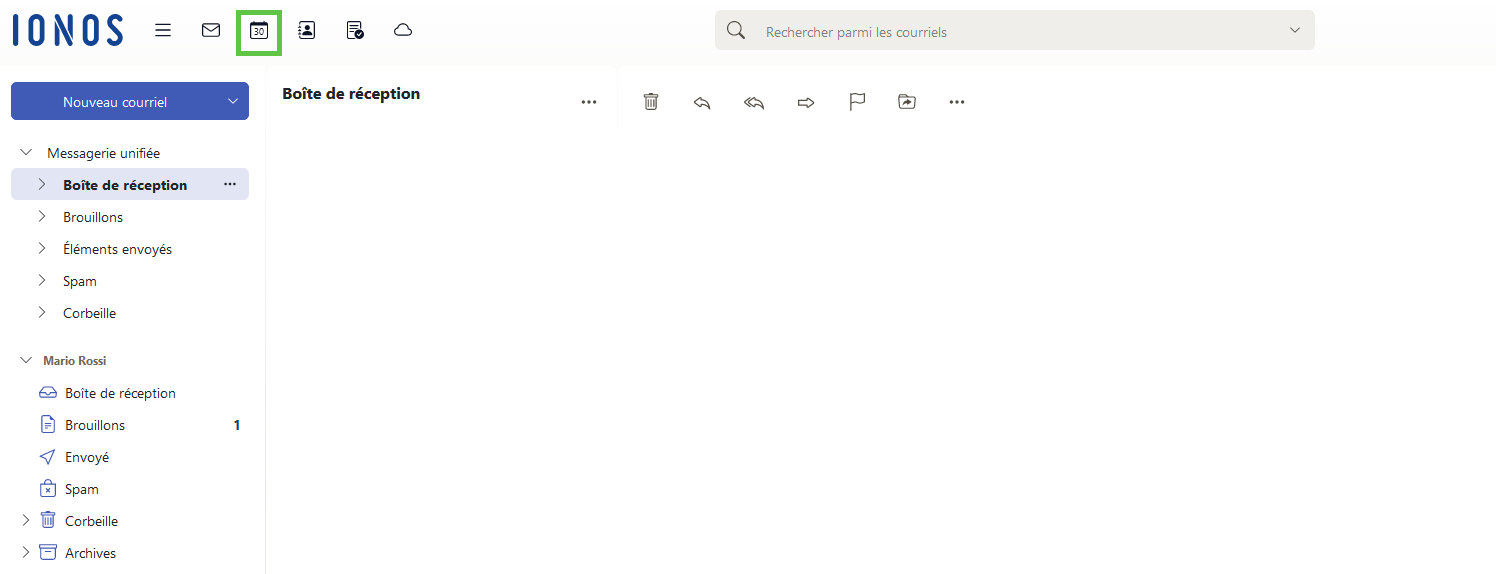
- Dans la barre de navigation, cliquez sur les trois points à gauche de l'agenda souhaité.
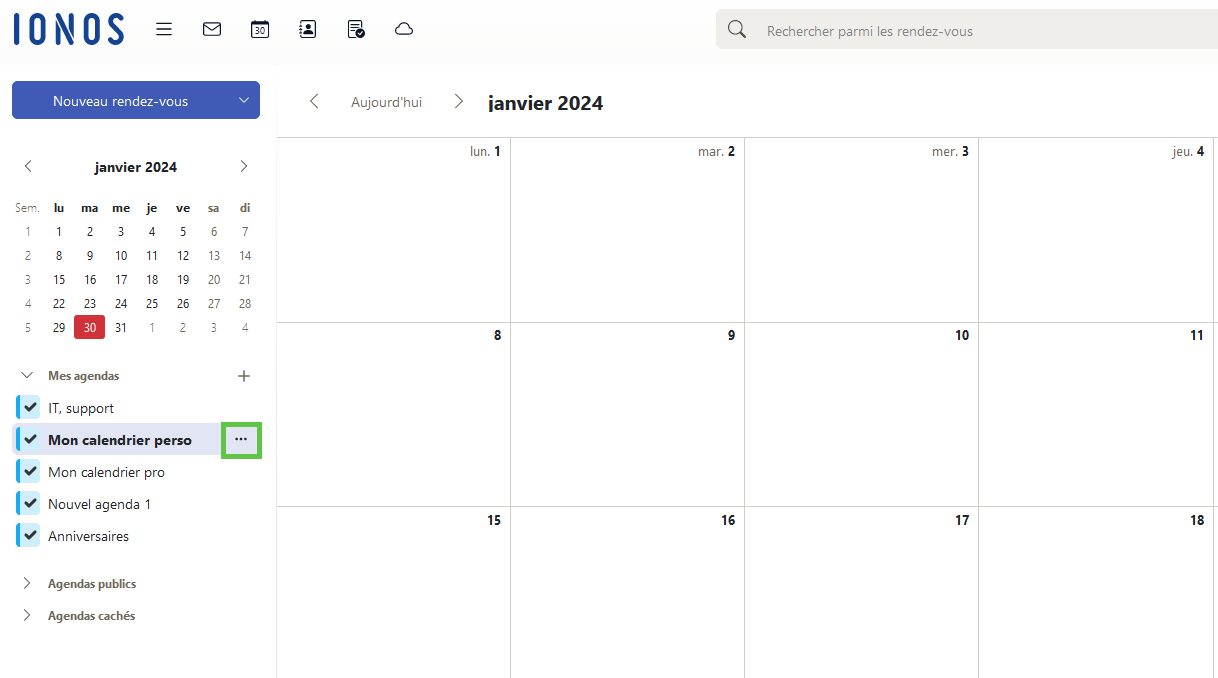
- Sélectionnez Propriétés dans le menu contextuel. L'URL de l'agenda s'affiche.
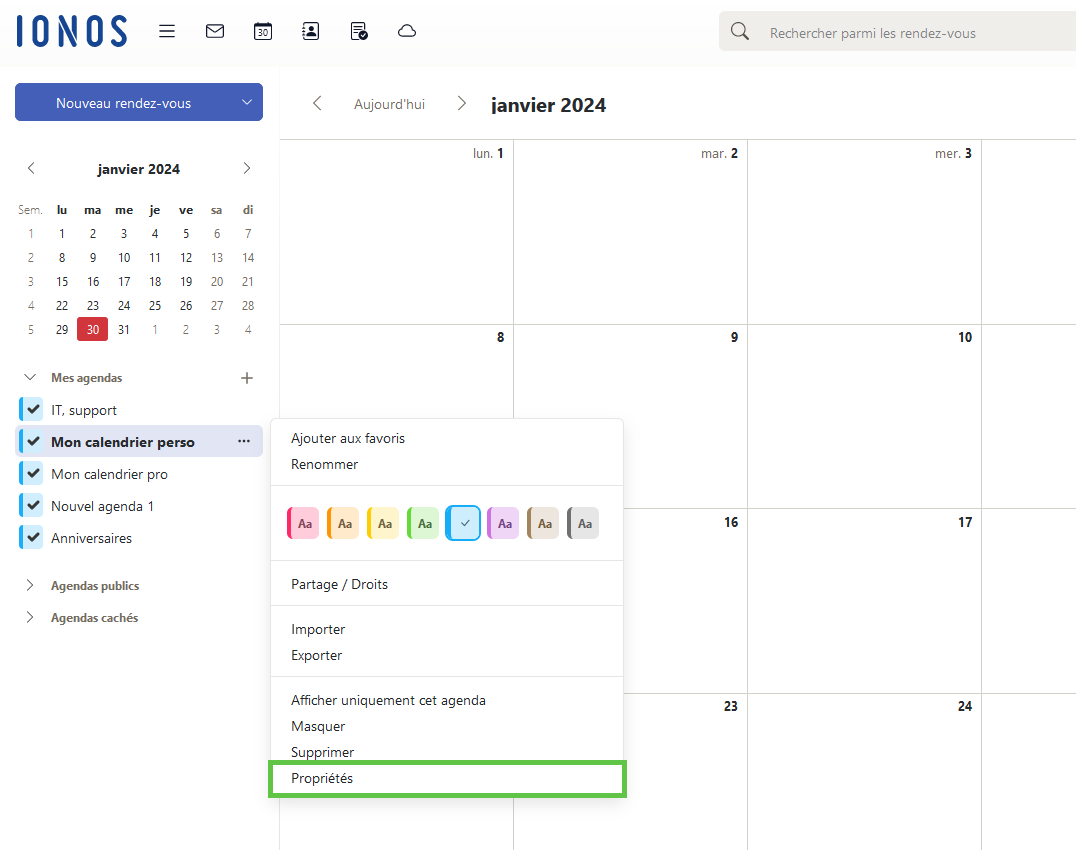
- Copiez l'adresse de l'agenda dans le presse-papiers à l'aide de l'icône "copier".
Configurer la synchronisation dans macOS
- Dans le Dock de Mac OS X, cliquez sur Préférences système (symbole en forme de roue dentée).
- Sélectionnez Comptes Internet (symbole @). Sur les anciens systèmes, cet élément de menu s'appelle Mail, Contacts & Calendrier, sélectionnez-le et procédez comme suit. Faites défiler la liste des fournisseurs par défaut jusqu'en bas de la liste et sélectionnez Ajouter un autre compte.
- Sélectionnez l'élément Ajouter un compte CalDAV et choisissez une configuration manuelle dans type de compte.
- Entrez les données suivantes :
- Nomd'utilisateur : Votre adresse email complète
- Motde passe : Votre mot de passe email
- Adresse : dav.mailxchange.1and1.fr - Cliquez sur Créer.
Remarque
Votre calendrier Email Pro peut être synchronisé avec différentes applications et systèmes d'exploitation. Veuillez noter que l'intégration du protocole CalDAV peut différer selon l'application ou le système d'exploitation. Pour des informations détaillées, veuillez vous reporter à la documentation correspondante.